如何在没有网络的情况下安装网卡驱动(解决没有网络连接的电脑安装网卡驱动问题)
- 综合知识
- 2024-08-22
- 40
对于没有网络连接的电脑,安装网卡驱动是一个非常困扰的问题。没有网卡驱动,电脑无法连接到网络,导致无法进行在线下载驱动程序。然而,我们可以采取一些措施来解决这个问题。本文将为您详细介绍在没有网络的情况下如何安装网卡驱动。
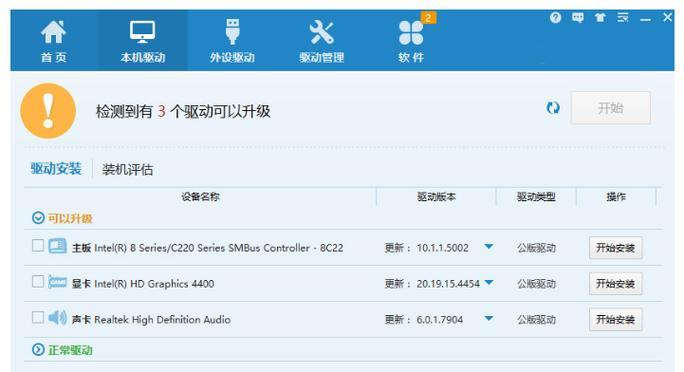
1.使用光盘或U盘安装驱动程序
-插入光盘或U盘,找到网卡驱动程序并运行安装程序。
-按照提示完成驱动程序的安装,并重新启动电脑。
2.从其他电脑上复制驱动程序到目标电脑
-在另一台已经联网的电脑上下载所需的网卡驱动程序。
-将下载好的驱动程序复制到一个可移动存储设备上,如U盘或移动硬盘。
-将存储设备插入目标电脑,并运行驱动程序进行安装。
3.使用手机共享网络连接
-手机开启热点功能,创建一个可以共享网络连接的无线网络。
-将目标电脑连接到手机创建的无线网络。
-在目标电脑上打开浏览器,下载所需的网卡驱动程序,并安装。
4.使用驱动离线包进行安装
-在其他电脑上下载所需的网卡驱动离线包。
-将离线包复制到目标电脑上,并解压缩。
-打开设备管理器,找到网卡驱动程序,选择手动安装驱动程序并指定离线包的路径。
5.通过操作系统自带的驱动更新功能安装
-打开设备管理器,找到网卡驱动程序。
-右键点击网卡驱动程序,选择“更新驱动程序”。
-选择自动搜索更新,让系统自动查找并安装适用于网卡的驱动程序。
6.使用双系统或多系统进行安装
-如果电脑上有双系统或多系统安装,可以在有网络连接的系统中下载所需的网卡驱动程序。
-在没有网络连接的系统中,通过文件管理器或双系统切换工具将驱动程序复制到目标系统中,并进行安装。
7.查找驱动程序的备份文件
-在一些电脑品牌的系统盘中,会预装一些驱动程序并备份在系统盘的特定文件夹中。
-查找系统盘中的驱动备份文件夹,并运行驱动程序进行安装。
8.使用驱动程序自动安装工具
-在其他电脑上下载一个网卡驱动程序自动安装工具。
-将该工具复制到目标电脑上运行,让工具自动搜索并安装适用于网卡的驱动程序。
9.进行硬件检测并手动安装
-打开设备管理器,找到未安装驱动的网卡设备。
-右键点击设备,选择“属性”并切换到“详细信息”选项卡。
-在“属性”下拉菜单中选择“硬件ID”,记录下显示的硬件ID。
-在其他电脑或手机上搜索该硬件ID对应的驱动程序,并手动下载安装。
10.请教专业人士或寻求技术支持
-如果上述方法都不能解决问题,可以寻求专业人士或厂商提供的技术支持。
-他们可能有更好的解决方案或针对性的工具可以帮助您安装网卡驱动。
11.检查设备管理器中的其他驱动问题
-有时,网卡无法正常工作可能是由于其他驱动程序的问题引起的。
-检查设备管理器中是否有其他设备驱动程序未正确安装或存在问题。
-解决其他驱动问题可能会恢复网卡的正常工作。
12.检查硬件连接并重启电脑
-确保网卡硬件正确连接到电脑,并检查网线是否插好。
-尝试重新启动电脑,有时重启可以解决网卡驱动程序的问题。
13.查找电脑制造商官方网站上的驱动程序
-访问电脑制造商的官方网站,找到适用于您电脑型号的网卡驱动程序。
-下载驱动程序,并按照制造商提供的安装指南进行安装。
14.更新操作系统
-检查操作系统是否有可用的更新。
-更新操作系统可能包含了缺失的网卡驱动程序,解决无法连接网络的问题。
15.考虑购买一块新的网卡
-如果上述方法都无法解决问题,考虑购买一块适配于您的电脑的新网卡。
-安装新的网卡可以解决旧网卡驱动程序无法安装或无法工作的问题。
在没有网络的情况下安装网卡驱动可能会给用户带来困扰,但是通过使用光盘或U盘安装驱动程序、从其他电脑上复制驱动程序到目标电脑、使用手机共享网络连接等方法,用户可以成功解决这个问题。同时,我们还提供了其他一些方法和建议,以便用户根据实际情况选择最适合的解决方案。
离线安装网卡驱动的方法
在使用电脑时,有时会遇到没有网络的情况,而当我们需要安装或更新网卡驱动时,没有网络连接将成为一大难题。然而,通过一些特殊的方法和技巧,我们仍然可以在离线状态下成功安装网卡驱动。本文将介绍如何在没有网络的情况下进行网卡驱动的离线安装。
1.准备一个可用的存储介质
在开始离线安装之前,我们需要准备一个可用的存储介质,如U盘或移动硬盘,用于传输网卡驱动和相关文件。
2.下载正确的网卡驱动文件
在另一台具有网络连接的电脑上,根据自己电脑的型号和操作系统版本,下载正确的网卡驱动文件,并保存到之前准备的存储介质中。
3.确定电脑的硬件配置
在没有网络的情况下安装网卡驱动可能会遇到兼容性问题,因此在进行离线安装之前,需要确保了解电脑的硬件配置,特别是网卡型号和厂商。
4.插入存储介质并打开设备管理器
将准备好的存储介质插入没有网络的电脑中,然后打开设备管理器,以便在安装网卡驱动时定位正确的设备。
5.右键点击网卡设备并选择更新驱动程序
在设备管理器中,找到网卡设备,右键点击该设备,并选择“更新驱动程序”选项,以开始网卡驱动的安装过程。
6.选择手动安装驱动程序
在更新驱动程序的对话框中,选择“浏览计算机以查找驱动程序”选项,并在接下来的步骤中选择手动安装网卡驱动。
7.指定存储介质中的驱动文件路径
在手动安装驱动程序的步骤中,指定存储介质中保存的网卡驱动文件路径,并点击“下一步”继续安装过程。
8.等待驱动程序安装完成
安装过程可能需要一些时间,请耐心等待直到驱动程序安装完毕。在此过程中,请勿断开存储介质或关闭对话框。
9.完成网卡驱动的安装
一旦驱动程序安装完成,系统将提示安装成功。此时,可以重新启动电脑以使新的网卡驱动生效。
10.验证网络连接
在电脑重新启动后,验证网络连接是否正常。如果一切正常,表示网卡驱动已经成功安装并且网络连接恢复正常。
11.如果离线安装失败怎么办?
如果离线安装网卡驱动的方法无法成功,可以尝试其他解决方案,如使用驱动精灵等专业的驱动安装工具,或者寻求技术支持的帮助。
12.避免未授权下载和安装
在离线安装网卡驱动时,确保下载和使用的驱动文件来自官方或可信赖的来源,以避免潜在的恶意软件或未授权的文件。
13.定期检查和更新网卡驱动
为了保持电脑的正常运行和网络连接的稳定性,建议定期检查并更新网卡驱动,以获取最新的功能和修复程序。
14.注意电脑系统和驱动程序的兼容性
在选择和安装网卡驱动时,务必确保其与电脑操作系统和硬件的兼容性。选择错误的驱动程序可能导致系统不稳定或无法正常工作。
15.离线安装网卡驱动的方法
尽管没有网络连接的情况下安装网卡驱动可能会稍微复杂一些,但通过准备存储介质、下载正确的驱动文件、手动安装等步骤,我们仍然可以成功完成离线安装。保持对电脑硬件配置和兼容性的了解,以及定期检查和更新驱动程序,将有助于确保电脑的正常运行和网络连接的稳定性。
版权声明:本文内容由互联网用户自发贡献,该文观点仅代表作者本人。本站仅提供信息存储空间服务,不拥有所有权,不承担相关法律责任。如发现本站有涉嫌抄袭侵权/违法违规的内容, 请发送邮件至 3561739510@qq.com 举报,一经查实,本站将立刻删除。